Comment créer une enquête d'annulation client dans WordPress
Publié: 2020-06-29Vous voulez savoir pourquoi vos clients annulent avec vous ? Il est si facile de créer un formulaire d'enquête d'annulation dans WordPress qui peut vous aider à découvrir ce sur quoi vous devez vous concentrer dans votre petite entreprise.
Dans cet article, nous allons vous montrer comment créer une enquête d'annulation client dans WordPress en quelques clics.
Commencez à modifier votre modèle de formulaire d'annulation maintenant
Pourquoi créer un sondage sur les annulations de clients ?
Vous vous demandez comment demander à un client pourquoi il a annulé ?
Un moyen idéal de le faire est d'utiliser un formulaire de sondage qui peut vous aider à comprendre vos clients. Avec un formulaire d'enquête sur l'annulation des clients, vous pouvez poser toutes les bonnes questions à vos anciens clients de manière simple. Vous pouvez leur dire à quel point vous êtes désolé de les voir partir et identifier les raisons pour lesquelles ils vous ont quitté.
Les informations de cette enquête vous aideront à créer une stratégie pour fidéliser vos clients actuels.
Comment créer une enquête d'annulation client dans WordPress
Voici une table des matières si vous souhaitez aller plus loin dans ce didacticiel :
- Créer un formulaire d'enquête d'annulation client dans WordPress
- Personnaliser les champs du formulaire de sondage
- Configurez les paramètres de votre formulaire d'annulation
- Activer les rapports d'enquête
- Ajoutez votre formulaire d'annulation de client à votre site Web
- Générer des rapports d'enquête
Étape 1 : Créez un formulaire d'enquête sur l'annulation des clients dans WordPress
La première chose à faire est donc d'installer et d'activer le plugin WPForms. Pour plus de détails, consultez ce guide étape par étape sur la façon d'installer un plugin dans WordPress.
Ensuite, vous devrez installer et activer le module complémentaire Form Templates Pack.
Pour ce faire, accédez à WPForms » Addon et recherchez celui intitulé Form Templates Pack addon .
Cliquez sur Installer le module complémentaire , puis sur Activer .
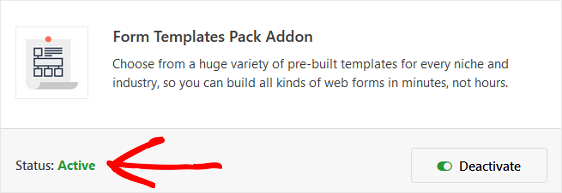
Vous devez maintenant créer un nouveau formulaire.
Pour ce faire, accédez à WPForms » Ajouter un nouveau , nommez votre formulaire et choisissez le modèle de formulaire d'enquête d'annulation .
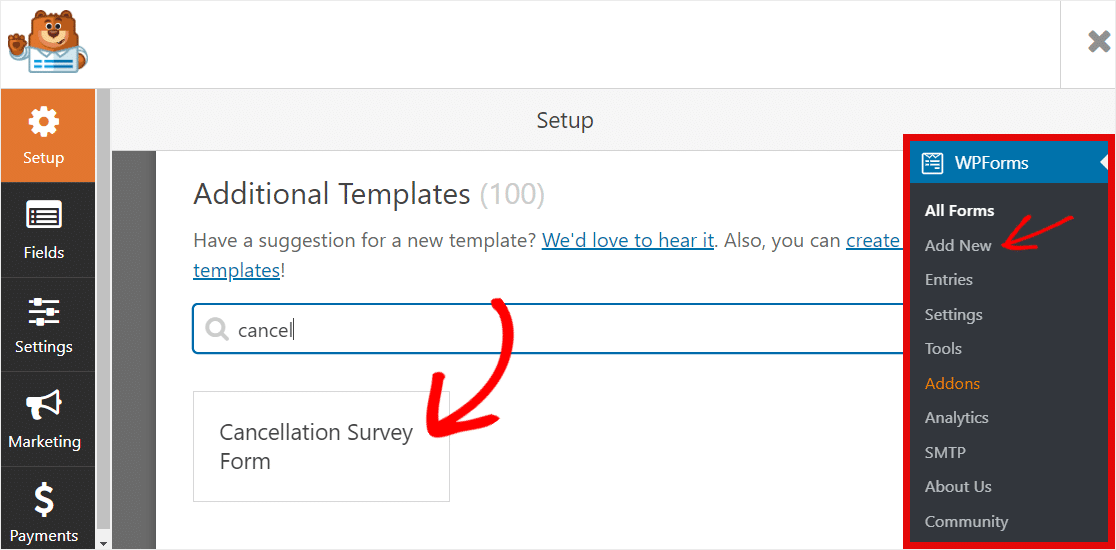
WPForms créera un formulaire pour vous.
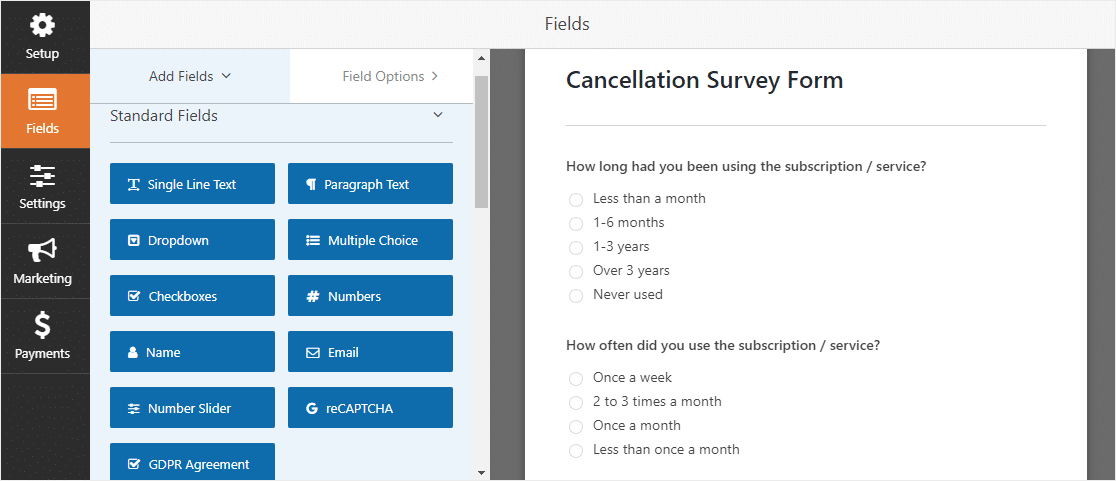
Ce formulaire est accompagné de questions pré-écrites à poser à ceux qui annulent des services avec vous. Cela inclut des questions à choix multiples ainsi que des champs de formulaire de texte de paragraphe ouvert où les gens peuvent exprimer leurs opinions et vous donner un aperçu de la façon dont vous pourriez faire les choses différemment la prochaine fois.
Vous pouvez ajouter des champs supplémentaires à votre formulaire en les faisant glisser du panneau de gauche vers le panneau de droite.
Ensuite, cliquez sur le champ pour apporter des modifications. Vous pouvez également cliquer sur un champ de formulaire et le faire glisser pour réorganiser la commande sur votre formulaire d'enquête d'annulation.
Étape 2 : Personnaliser les champs du formulaire de sondage
Vous pouvez facilement ajouter des champs à choix multiples à votre formulaire pour poser plus de questions aux gens sur les raisons pour lesquelles ils annulent avec vous.
Cela dit, examinons quelques-uns des autres champs de formulaire que vous pourriez vouloir ajouter à votre formulaire d'enquête d'annulation. Vous pouvez utiliser différents champs sur différents types d'enquêtes. De cette façon, vous pouvez obtenir le plus d'informations possible des clients :
- Net Promoter Score : le champ de formulaire Net Promoter Score (NPS) est idéal pour savoir si d'anciens clients recommanderaient votre entreprise à une famille ou à un ami. Après tout, ce n'est pas parce que quelqu'un annule avec vous qu'il n'est pas satisfait. L'ajout de ce champ à votre formulaire vous permet de générer un Net Promoter Score pour mesurer efficacement la satisfaction des clients pour votre entreprise.
- Échelle de Likert : le champ de formulaire Échelle de Likert est utilisé pour savoir ce que les gens pensent de quelque chose. Par exemple, sur votre formulaire d'enquête d'annulation, vous pouvez demander aux gens comment améliorer vos produits, services ou service client et voir si l'un d'entre eux les a poussés à annuler. Les champs de l'échelle de Likert sont parfois appelés questions matricielles. Recherchez ici des questions utiles sur l'échelle de Likert à ajouter à votre formulaire d'enquête d'annulation.
- Évaluation : Un autre excellent moyen de voir ce que les gens pensent de votre entreprise est d'ajouter un champ de formulaire d'évaluation à votre formulaire d'enquête. De cette façon, peu importe ce que ressent votre ancien client, vous saurez si vous faites du bon travail ou non. De plus, vous pouvez activer la logique conditionnelle sur votre champ d'évaluation afin que si quelqu'un évalue mal votre entreprise, vous puissiez faire apparaître un champ qui lui demande d'expliquer pourquoi.
Heureusement, la personnalisation de votre formulaire d'enquête d'annulation est facile à faire lorsque vous utilisez WPForms.
Si vous personnalisez vos formulaires avec le plugin d'enquête WPForms, vous constaterez que l'obtention d'informations auprès des clients, en colère ou non, devient également beaucoup plus facile. De cette façon, vous pourrez apporter les modifications nécessaires à l'avenir pour empêcher les gens d'annuler avec vous.
Si vous souhaitez obtenir de l'aide pour rédiger vos questions, consultez ces exemples et modèles de questionnaires.
Étape 3 : Configurez vos paramètres de formulaires d'annulation
Il y a beaucoup de paramètres à configurer une fois que vous avez personnalisé votre formulaire pour qu'il ressemble à ce que vous voulez.
Réglages généraux:
Dirigez-vous vers Paramètres » Général .
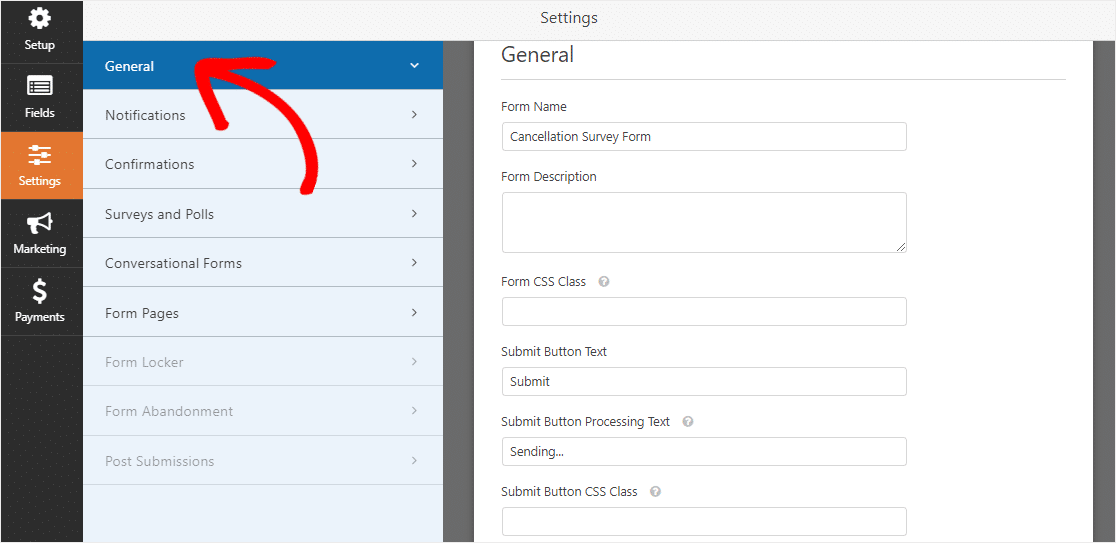
Ici, vous pouvez modifier des éléments tels que le nom, la description et la copie du bouton d'envoi de votre formulaire.
Vous pouvez également activer des fonctionnalités supplémentaires de prévention du spam pour protéger votre site Web contre les soumissions de formulaires indésirables.
Notifications de formulaire :
Les notifications sont un excellent moyen d'envoyer un e-mail chaque fois qu'une commande est soumise sur votre site Web.
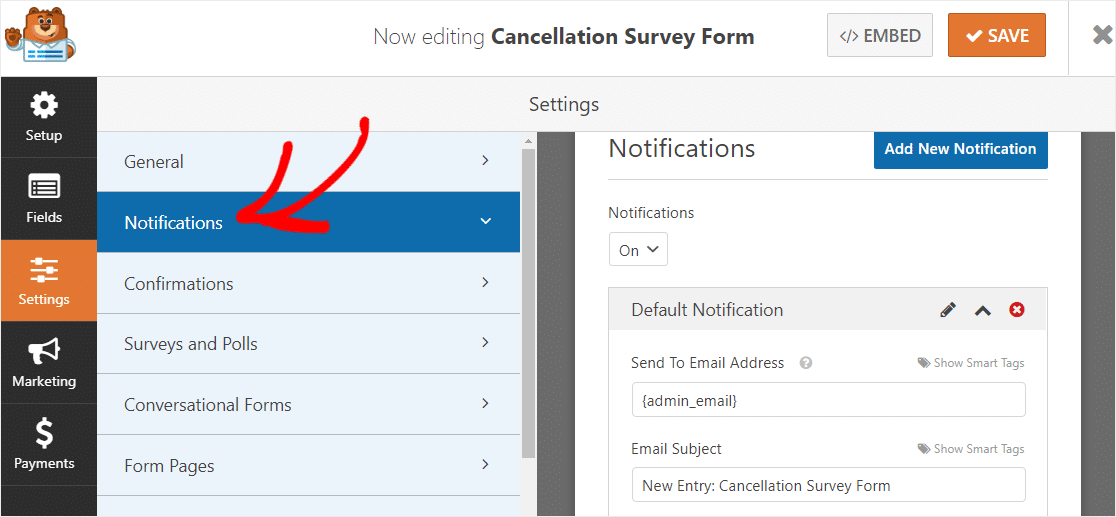
En fait, à moins que vous ne désactiviez cette fonctionnalité, chaque fois que quelqu'un soumet un formulaire d'enquête d'annulation de client sur votre site, vous recevrez une notification à ce sujet.
Pour obtenir de l'aide sur cette étape, consultez notre documentation sur la configuration des notifications de formulaire dans WordPress.
Si vous devez envoyer plus d'une notification, par exemple, à vous-même, à l'équipe du service client et à votre ancien client, consultez notre tutoriel étape par étape sur la façon d'envoyer plusieurs notifications de formulaire dans WordPress.
Confirmation de formulaire :
Les confirmations de formulaire sont des messages qui s'affichent aux visiteurs du site une fois qu'ils soumettent un formulaire sur votre site Web.
WPForms a 3 types de confirmation :
- Message : un message simple qui s'affiche une fois que quelqu'un soumet un formulaire sur votre site Web pour le remercier et lui faire savoir quelles sont les prochaines étapes.
- Afficher la page : redirigez les utilisateurs vers une autre page de votre site Web, telle qu'une page de remerciement.
- Aller à l'URL (redirection) : envoyez les visiteurs du site vers un autre site Web.
Si vous souhaitez afficher différentes confirmations aux visiteurs du site en fonction de leurs réponses à l'enquête, assurez-vous de lire comment créer des confirmations de formulaire conditionnelles.

Étape 4 : Activer les rapports d'enquête
Afin d'obtenir les résultats de votre formulaire d'enquête au moment où les visiteurs du site le remplissent, vous devez activer les rapports d'enquête.
Pour ce faire, allez dans Paramètres » Enquêtes et sondages . Ensuite, cochez la case Activer les rapports d'enquête . Cela permettra de générer des rapports d'enquête sur l'ensemble du site.
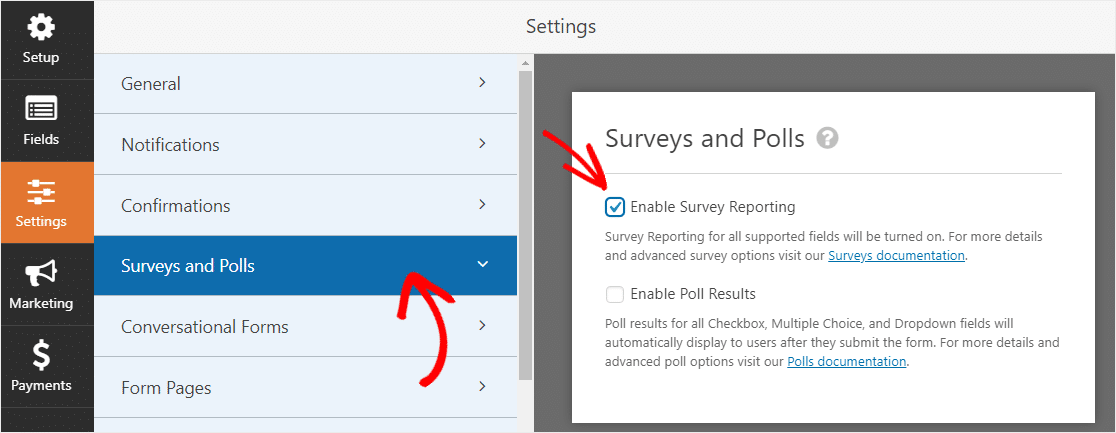
En d'autres termes, WPForms collectera les résultats de l'enquête pour l'un des champs de formulaire suivants sur tous les formulaires de votre site :
- Texte sur une seule ligne
- Texte du paragraphe
- Menu déroulant
- Cases à cocher
- Choix multiple
- Évaluation
- Échelle de Likert
- Score net du promoteur
Si vous ne souhaitez pas collecter les résultats de l'enquête pour chaque formulaire de votre site Web, décochez la case Activer les rapports d'enquête sous Paramètres .
Ensuite, revenez à votre formulaire dans l'éditeur de formulaire. Cliquez sur le champ pour lequel vous souhaitez activer les rapports, et sous la section Options avancées , cochez la case Activer les rapports d'enquête .
Désormais, seuls les résultats de l'enquête sur ce champ de formulaire particulier seront collectés.
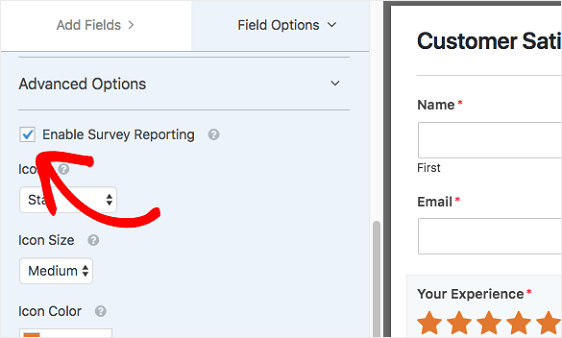
Effectuez cette opération pour chaque champ de formulaire pour lequel vous souhaitez collecter les résultats de votre enquête d'annulation client.
Étape 5 : Ajoutez votre formulaire d'annulation de client à votre site Web
Maintenant que vous avez créé votre formulaire, vous devez l'ajouter à votre site Web WordPress pour commencer à recueillir des commentaires.
WPForms vous permet d'ajouter vos formulaires à de nombreux emplacements sur votre site Web, y compris vos articles de blog, vos pages et même les widgets de la barre latérale.
Pour commencer, créez une nouvelle page ou publiez dans WordPress, ou accédez aux paramètres de mise à jour d'une page existante. Après cela, cliquez à l'intérieur du premier bloc (c'est la zone vide sous le titre de votre page) et cliquez sur l'icône Plus Sign et recherchez et cliquez sur WPForms.
Le widget WPForms apparaîtra dans votre bloc. Cliquez sur le menu déroulant WPForms et choisissez le formulaire parmi ceux que vous avez déjà créés et que vous souhaitez insérer dans votre page.
Sélectionnez le nom du formulaire que vous venez de créer.
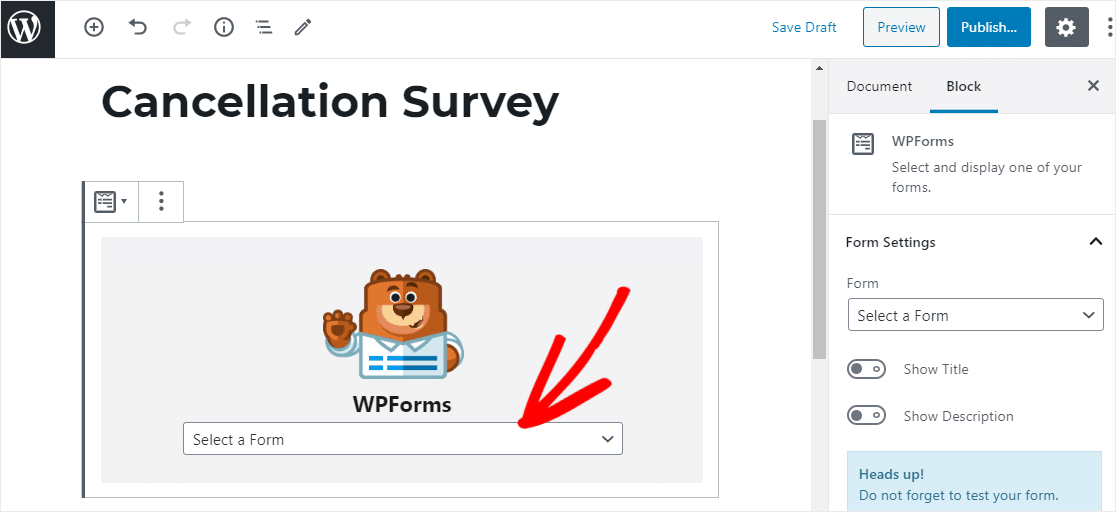
Le formulaire s'affichera maintenant et vous pourrez vérifier que vous aimez son apparence.
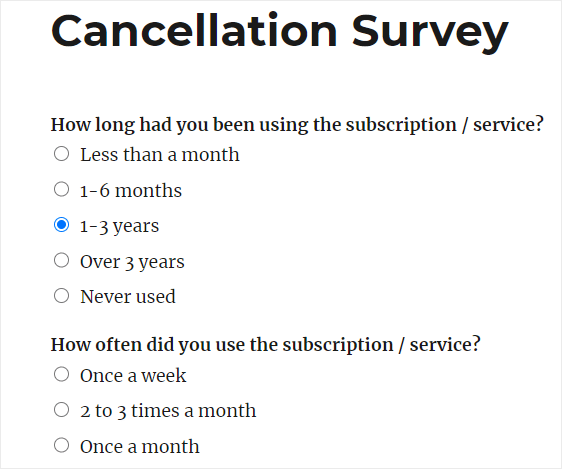
Ensuite, publiez votre article ou votre page pour que votre formulaire d'enquête sur l'annulation des clients apparaisse sur votre site Web. Vous voudrez peut-être également lire les principales plaintes concernant les sondages en ligne pendant que vous créez ce formulaire de sondage d'annulation.
Étape 6 : Générer des rapports d'enquête
Une fois que les gens commencent à remplir votre formulaire d'enquête d'annulation, vous pouvez commencer à analyser les données collectées.
Donc, pour générer un rapport d'enquête, accédez à WPForms » Tous les formulaires et survolez votre formulaire d'enquête pour afficher les options. Cliquez ensuite sur Résultats du sondage .
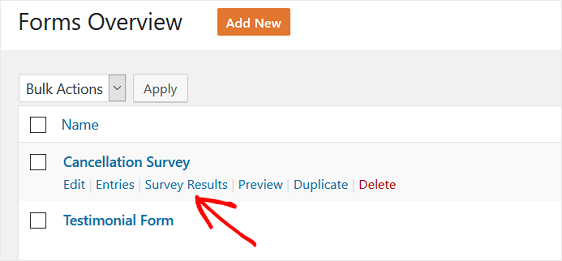
Vous verrez les résultats de l'enquête pour chaque champ de formulaire sur lequel les rapports d'enquête sont activés.
Par exemple, voici les résultats de la première question de votre formulaire de sondage :
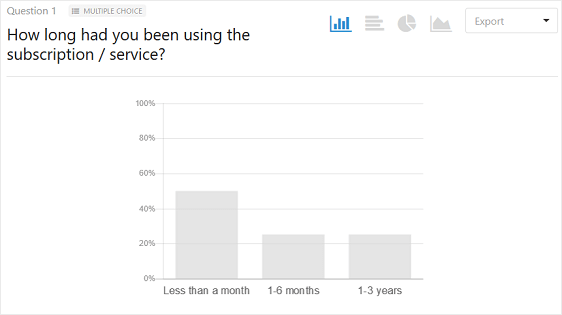
Les modules complémentaires WPForms Survey and Polls vous permettent de voir les résultats de l'enquête de plusieurs manières différentes, en utilisant la visualisation des données.
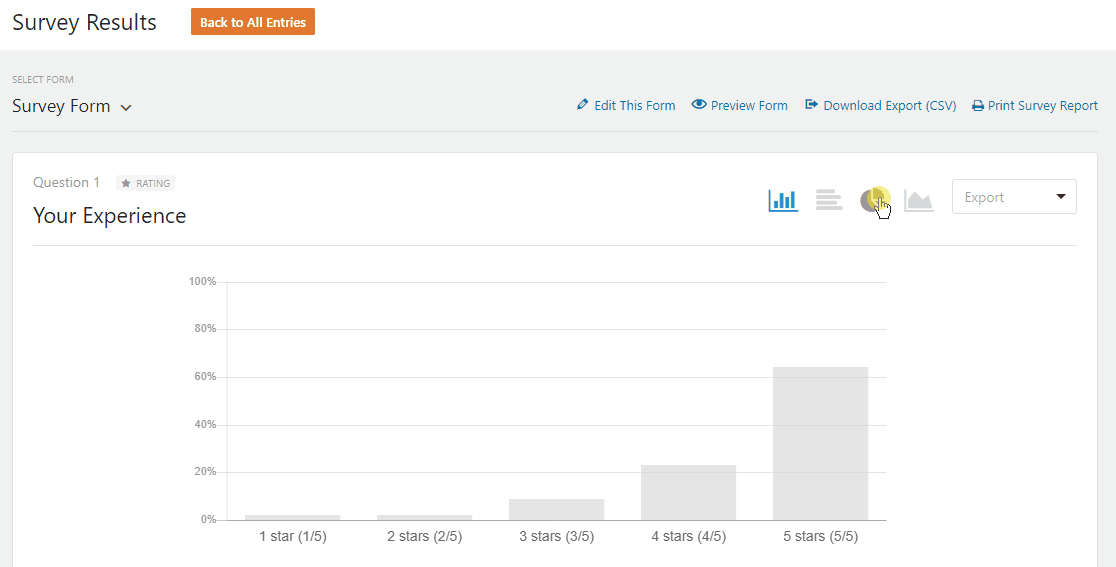
Si vous avez besoin de conseils pour rédiger vos conclusions, consultez ce guide pour rédiger un résumé des résultats de l'enquête.
Exemples de questions d'enquête de sortie des clients
Ainsi, puisqu'il s'agit essentiellement d'un modèle d'enquête de sortie des clients, les questions d'enquête par défaut dans le modèle d'enquête d'annulation incluent :
- Depuis combien de temps utilisez-vous l'abonnement/le service ?
- À quelle fréquence avez-vous utilisé l'abonnement/le service ?
- Dans l'ensemble, dans quelle mesure êtes-vous satisfait de l'abonnement/du service ?
- Quelle a été la principale raison de l'annulation de votre abonnement/service ?
- Utiliseriez-vous le produit/service à l'avenir ?
- Recommanderiez-vous notre produit/service à vos collègues ou contacts au sein de votre secteur ?
- Que pourrions-nous faire pour améliorer notre abonnement/service ?
Ce sont d'excellentes questions à poser si vous vous demandez quoi dire lorsqu'un client souhaite annuler ou a déjà annulé. Et pour obtenir le plus de réponses possible, nous vous recommandons de garder votre enquête aussi courte que possible. En d'autres termes, choisissez judicieusement vos questions.
Voici quelques autres questions révélatrices d'annulation que vous pourriez envisager de poser :
- Avons-nous répondu à vos attentes ?
- Y a-t-il quelque chose que nous aurions pu faire différemment ?
- Quel a été le plus grand avantage que vous ayez retiré du produit/service ?
- L'équipe d'assistance vous a-t-elle traité avec l'attention et la courtoisie que vous attendiez ?
- La facturation était-elle claire ?
Et en posant ces questions percutantes, vous obtiendrez les informations nécessaires pour prendre des décisions fondées sur les données afin de faire prospérer votre entreprise et de réduire le taux de désabonnement des clients !
Commencez à modifier votre modèle de formulaire d'annulation maintenant
Dernières pensées
Et voila! Vous savez maintenant comment créer facilement un formulaire d'enquête d'annulation client dans WordPress. Si vous souhaitez intervenir avant que quelqu'un n'annule, essayez d'ajouter un formulaire de demande de rappel pour permettre à vos clients d'obtenir facilement de l'aide.
Et, vous pouvez également consulter notre liste des meilleurs fournisseurs VOIP pour les petites entreprises afin d'accepter immédiatement les appels des clients.
Si vous avez apprécié cet article, vous voudrez peut-être également lire comment augmenter les taux de réponse aux sondages afin de pouvoir continuer à développer votre entreprise.
Alors qu'est-ce que tu attends? Commencez dès aujourd'hui avec le plugin de formulaires WordPress le plus puissant. WPForms Pro est livré avec un modèle de formulaire d'annulation gratuit et une garantie de remboursement de 14 jours.
Et n'oubliez pas, si vous aimez cet article, alors suivez-nous sur Facebook et Twitter pour plus de tutoriels WordPress gratuits.
